vb实验报告.docx
《vb实验报告.docx》由会员分享,可在线阅读,更多相关《vb实验报告.docx(11页珍藏版)》请在冰豆网上搜索。
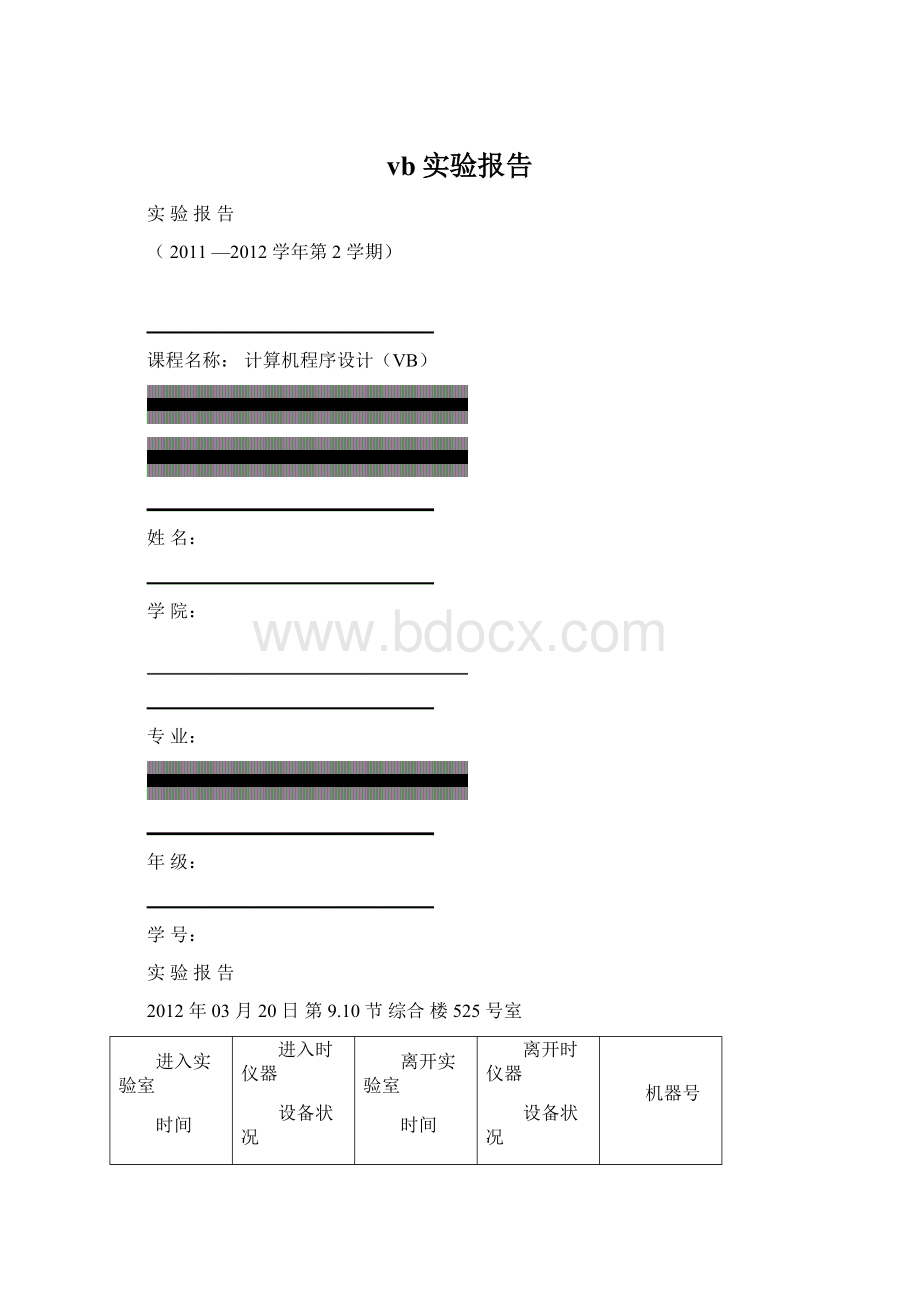
vb实验报告
实验报告
(2011—2012学年第2学期)
课程名称:
计算机程序设计(VB)
姓名:
学院:
专业:
年级:
学号:
实验报告
2012年03月20日第9.10节综合楼525号室
进入实验室
时间
进入时仪器
设备状况
离开实验室
时间
离开时仪器
设备状况
机器号
15:
25
正常
17:
00
正常
3-2
实验项目名称
实验二顺序结构
一、实验目的
1.掌握正确书写表达式、赋值语句的规则;
2.掌握常用函数的使用;
3.掌握InputBox和MsgBox的使用;
4.掌握Print方法和Format格式的使用。
。
2、实验内容
1.从以下内容中自选三个题:
2.做实验二中实验内容;
3.教材中的例题及习题;
4.符合本次实验要求的自选题。
三、实验过程(步骤、命令)及结果(截图、源程序)
(一)做自行选题1
(1)设置用户界面并进行属性设置
创建一个新的窗体,在窗体中加入控件并设置相应的属性,详见控件及属性设置表。
控件及属性设置表
控件名
属性
Label1
Caption=”身高”;Font属性:
字号为二号,字体为隶书
Label2
Caption=”体重”;Font属性:
字号为二号,字体为隶书
Command1
Capion=”BMI指数”
Text1
Text=””
Text2
Text=””
Text3
Text=””
设置后的界面如下图
(2)设置代码
对Command1的Click(单击)事件添加如下代码:
Dimh!
t!
bmi!
h=Val(Text1.Text)
T=Val(Text2.Text)
Bmi=Round(t/(h*h),2)
Text3.Text=Str(bmi)
设置后详见下图:
运行后在文本框中输入“1.70”,“85”单击按钮后的界面图如下:
(二)做自行选题2
(1)设置用户界面并进行属性设置
创建一个新的窗体,在窗体中加入控件并设置相应的属性,详见控件及属性设置表。
控件及属性设置表
控件名
属性
Label1
Caption=”商品1”;Font属性:
字号为二号,字体为隶书
Label2
Caption=”商品2”;Font属性:
字号为二号,字体为隶书
Label3
Caption=”商品3”;Font属性:
字号为二号,字体为隶书
Label4
Caption=”单价”;Font属性:
字号为二号,字体为隶书
Label5
Caption=”数量”;Font属性:
字号为二号,字体为隶书
Label6
Caption=”总计”;Font属性:
字号为二号,字体为隶书
Label7
Caption=”0”;Font属性:
字号为二号,字体为隶书
Command1
Capion=”计算”
Text1
Text=””
Text2
Text=””
Text3
Text=””
Text4
Text=””
Text5
Text=””
Text6
Text=””
设置后的界面如下图
(2)设置代码
对Command1的Click(单击)事件添加如下代码:
Privatesubcmd_click()
DimalAsSingle,b1AsSingle,c1AsSingle
Dima2AsInteger,b2AsInteger,c2AsInteger
DimxAsSingle
al=Val(Text1.Text)
a2=Val(Text2.text)
b1=Val(Text3.text)
b2=Val(Text4.text)
c1=Val(Text5.text)
c2=Val(Text6.text)
x=a1*a2+a1*b1+c1*c2
Lb17.Caption=Val(Lb17.caption)+x
EndSub
设置后详见下图:
运行后在文本框中输入“15”,“13”,“24","2","7","1"单击按钮后的界面图如下:
(三)做自行选题3
(1)设置用户界面并进行属性设置
创建一个新的窗体,在窗体中加入控件并设置相应的属性,详见控件及属性设置表。
控件及属性设置表
控件名
属性
Command1
Capion=”比较”
Text1
Text=””
Text2
Text=””
Text3
Text=””
Text4
Text=””
Text5
Text=””
Label1
Caption=”A”;Font属性:
字号为二号,字体为隶书
Label2
Caption=”B”;Font属性:
字号为二号,字体为隶书
Label3
Caption=”C”;Font属性:
字号为二号,字体为隶书
Label4
Caption=”D”;Font属性:
字号为二号,字体为隶书
设置后的界面如下图
(2)设置代码
对Command1的Click(单击)事件添加如下代码:
Privatesubcmd_click()
DimS1!
s2!
AB!
BD!
AC!
CD!
AB=Val(Text1.Text)
BD=Val(Text2.Text)
AC=Val(Text2.Text)
CD=Val(Text2.Text)
S1=AB+BD
S2=AC+CD
IfS1>S2Then
Text5.Text="经C城到D城快“
Else
Text5.Text="经B城到D城快“
EndIf
EndSub
设置后详见下图:
运行后在文本框中输入“223”,“155”,“200","143"单击按钮后的界面图如下:
四、存在问题及解决方法
存在问题:
码编写过程中,出现数据不完整红字提示。
解决办法:
仔细检查并与书中例题相对照查处错因在代码末尾多加了一个逗号。
以后应该多看书,多与同学交流。
5、思考题解答
1.如何使用InputBox函数输入一个数?
InputBox(<提示信息>[,<对话框标题>][,<输入区的默认值>][,<对话框坐标>]
说明:
1)提示信息:
用于提示用户在输入框内输入什么样的信息,该项不能省略,长度不能超过1024个字符。
2)对话框标题:
用于显示输入对话框的标题信息。
3)输入区的默认值:
该信息显示在输入框内,如果用户不输入新值,当用户单击“确定”钮后,该值被当做默认只返回。
4)对话框坐标:
用于确定对话框的位置,表示对话框的左上角到屏幕左边界和上边界的距离,必须成对出现,用个逗号分隔。
2.如何使用Msgbox函数或Msgbox过程输出一行提示信息?
MsgBox([,<提示信息>][,<对话框类型>][,<对话框标题>])
3.Print方法中的“,”与“;”有什么区别?
如何输出一个空行?
语句尾部加分号“;”代表将光标定位在上一个显示的字符之后。
逗号“,”代表将光标定位在下一个打印区的开始位置。
表达式列表如果省略则打印一个空白行。